PS制作逼真的立体心形巧克力
摘要:心形的巧克力总是很有魅力,男女之间的爱情也通过巧克力表达出来,今天我向大家分享用PS制作漂亮的心形巧克力,方法简单实用。方法/步骤1、首先新...
心形的巧克力总是很有魅力,男女之间的爱情也通过巧克力表达出来,今天我向大家分享用PS制作漂亮的心形巧克力,方法简单实用。

方法/步骤
1、首先新建一个合适大小的文档,选择自定形状工具里的心形图案,在文档上画出适合大小的心形,然后改变前景色的颜色,R:151 G:97 B:73,按ctrl+delete键将心形图形填充前景颜色。


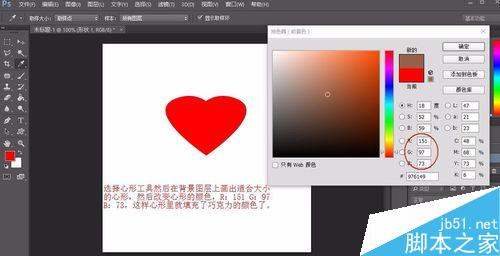
2、将心形图形填充好颜色后,在心形图层上添加斜面与浮雕图层样式,将深度和大小调大些,再改变一下光照方向,达到自己想要的效果就可以了,按确定。


3、点击新建图层按钮新建一个图层,然后选择自定形状工具,在属性工具栏上加载全部形状,然后找到空心的皇冠形状,在巧克力上画适合大小的皇冠,在皇冠图层上添加图层样式,把深度加深些,方向选择向下,按确定。


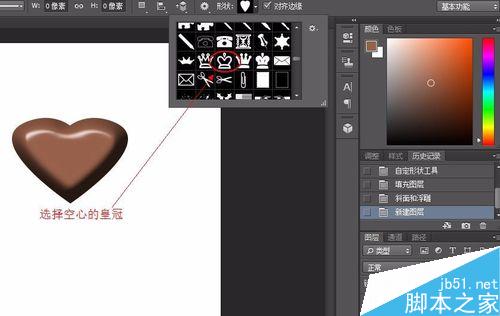
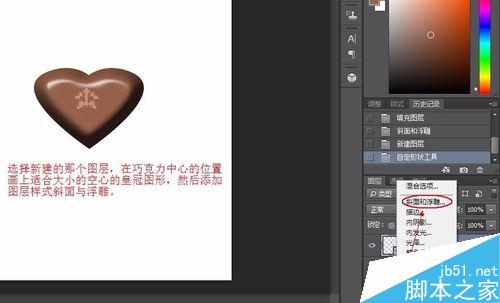

4、再新建一个图层,选中新建的图层,选择自定形状工具,选择花案形状,在巧克力上画适合大小的花案图形,然后添加图层样式,图层样式和皇冠的图层样式一样:深度加深些,方向向下。




5、选择花案图层,按ctrl+j复制一份,然后将复制的那份花案图层按ctrl+t到自由变换界面,然后右键选择水平翻转,再移动一下键盘上的左右上下光标键的右光标键,将复制过来的花案形状移动到右边,这样就制作好漂亮的垂涎欲滴的心形巧克力了。
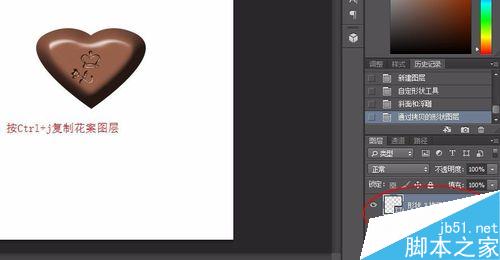
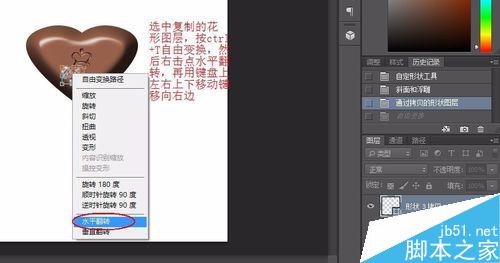

以上就是PS制作逼真的立体心形巧克力方法介绍,操作很简单,大家学会了吗?希望能对大家有所帮助!
【PS制作逼真的立体心形巧克力】相关文章:
下一篇:
ps制作非常漂亮的火红枫叶
